如何利用FTP传输工具进行文件备份与同步
FTP是一种可靠、高效的文件传输协议。它可以被广泛应用于文件备份和同步方面。在以下内容中,我们将介绍如何使用FTP传输工具进行文件备份和同步。
一、FTP传输工具的选择
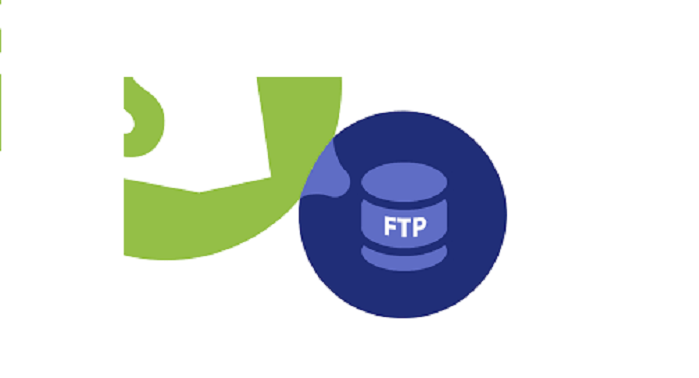
首先,我们需要选择一个FTP传输工具。市面上有许多免费和付费的FTP传输工具,其中有些功能齐全、易于使用,而有些则较为复杂。在这里,我们推荐使用FileZilla作为FTP传输工具。它是一款开源软件,具有简单易用、稳定可靠等特点,适合初学者使用。
二、建立FTP连接
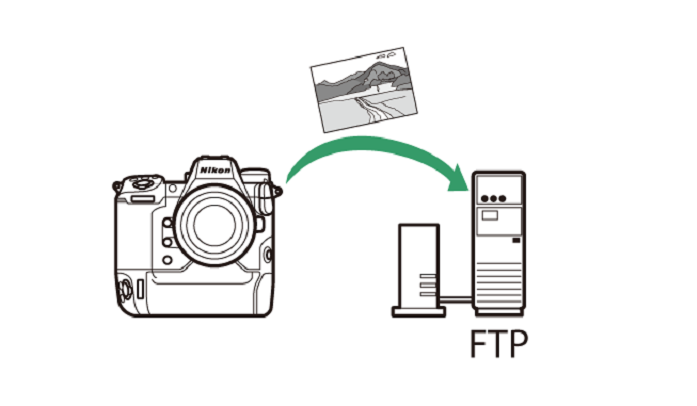
1、下载并安装FileZilla。安装完成后,打开FileZilla软件。
2、在菜单栏中选择“文件”-“站点管理器”,点击“新建站点”。
3、在弹出的对话框中输入FTP服务器的IP地址、端口、登录账号和密码等信息。点击“连接”按钮,测试连接是否成功。
4、如果连接成功,则会显示FTP服务器的目录结构。现在,我们就可以开始使用FTP传输工具进行文件备份和同步了。
三、文件备份
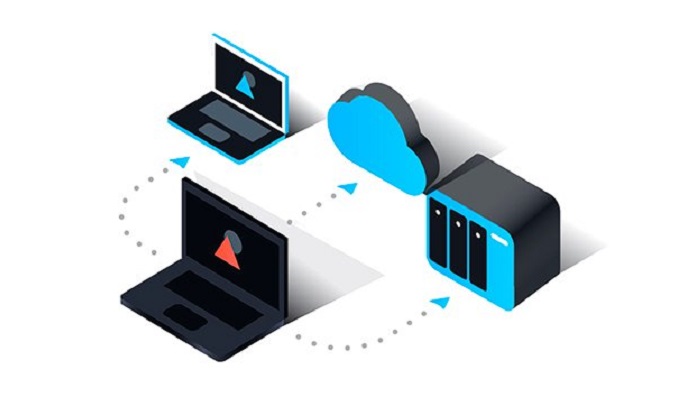
文件备份是指将本地计算机上的数据备份到FTP服务器上。具体步骤如下:
1、打开FileZilla软件,确保已经连接到FTP服务器。
2、在左侧的本地站点面板中,选择需要备份的文件夹。
3、在右侧的远程站点面板中,选择需要备份到的目标文件夹。
4、右键点击本地文件夹,选择“上传”菜单项,将文件备份到FTP服务器上。
5、备份完成后,可以在右侧的远程站点面板中查看备份结果。
四、文件同步

文件同步是指将本地计算机上的数据与FTP服务器上的数据进行同步。具体步骤如下:
1、打开FileZilla软件,确保已经连接到FTP服务器。
2、在左侧的本地站点面板中,选择需要同步的文件夹。
3、在右侧的远程站点面板中,选择需要同步的目标文件夹。
4、点击“对比目录”按钮,比较本地文件夹和远程文件夹之间的差异。
5、根据比较结果,在左侧和右侧的站点面板中选择需要同步的文件或文件夹。
6、Right-click on the selected files/folders and select “Upload/Download” menu items to synchronize them.
7、同步完成后,可以在右侧的远程站点面板中查看同步结果。
五、注意事项
在使用FTP传输工具进行文件备份和同步时,需要注意以下几点:
1、确保FTP服务器的配置正确,以确保连接成功。
2、在上传或下载文件时,要注意目标文件夹是否存在。如果不存在,需要手动创建。
3、对于大文件或大量文件的备份和同步,可以考虑使用多线程传输方式,提高传输速度。
FTP传输工具是一种非常重要实用的文件备份和同步工具。通过本文的介绍,您应该能够掌握FTP传输工具进行文件备份和同步的基本操作,并且能够在实际使用中加深理解,提高效率。因此,建议大家经常使用FTP传输工具来备份和同步数据,以确保数据安全。
六、速盈娱乐文件备份和同步

除了FTP传输工具外,还有一些其他的工具可以用于文件备份和同步。其中,速盈娱乐文件备份和同步是一种值得推荐的工具。它具有以下特点:
1、高效稳定:支持秒级同步,多线程传输,全面追踪同步进程,保证数据的完整性。
2、多平台支持:支持Windows,Mac,Linux等操作系统,可在不同平台下实现文件同步。
3、灵活易用:支持按照文件名、大小、修改时间等条件进行文件筛选,也支持自定义同步规则和排除规则。
下面是使用速盈娱乐文件备份和同步进行文件备份和同步的具体步骤:
1、下载并安装速盈娱乐文件备份和同步软件。安装完成后,打开软件。
2、在软件中添加本地数据源和远程数据源。本地数据源可以是本地计算机上的文件夹,而远程数据源可以是FTP服务器、SMB共享文件夹等。
3、在设置中配置同步规则和排除规则。同步规则指定哪些文件需要同步,而排除规则指定哪些文件不需要同步。
4、开始同步。选择需要同步的本地数据源和目标数据源,然后点击“同步”按钮即可开始同步。在同步进程中,可以查看同步进度和详细日志。
总之,对于大规模、频繁的文件备份和同步需求,速盈娱乐文件备份和同步是一种非常优秀、专业的方案。它拥有高效、稳定、灵活等优点,可以帮助用户快速完成文件备份和同步,提高工作效率。
本文《如何利用FTP传输工具进行文件备份与同步》内容由速盈娱乐大文件传输软件整理发布,如需转载,请注明出处及链接:http://www.ysp68.com/news/post-id-1248
相关推荐